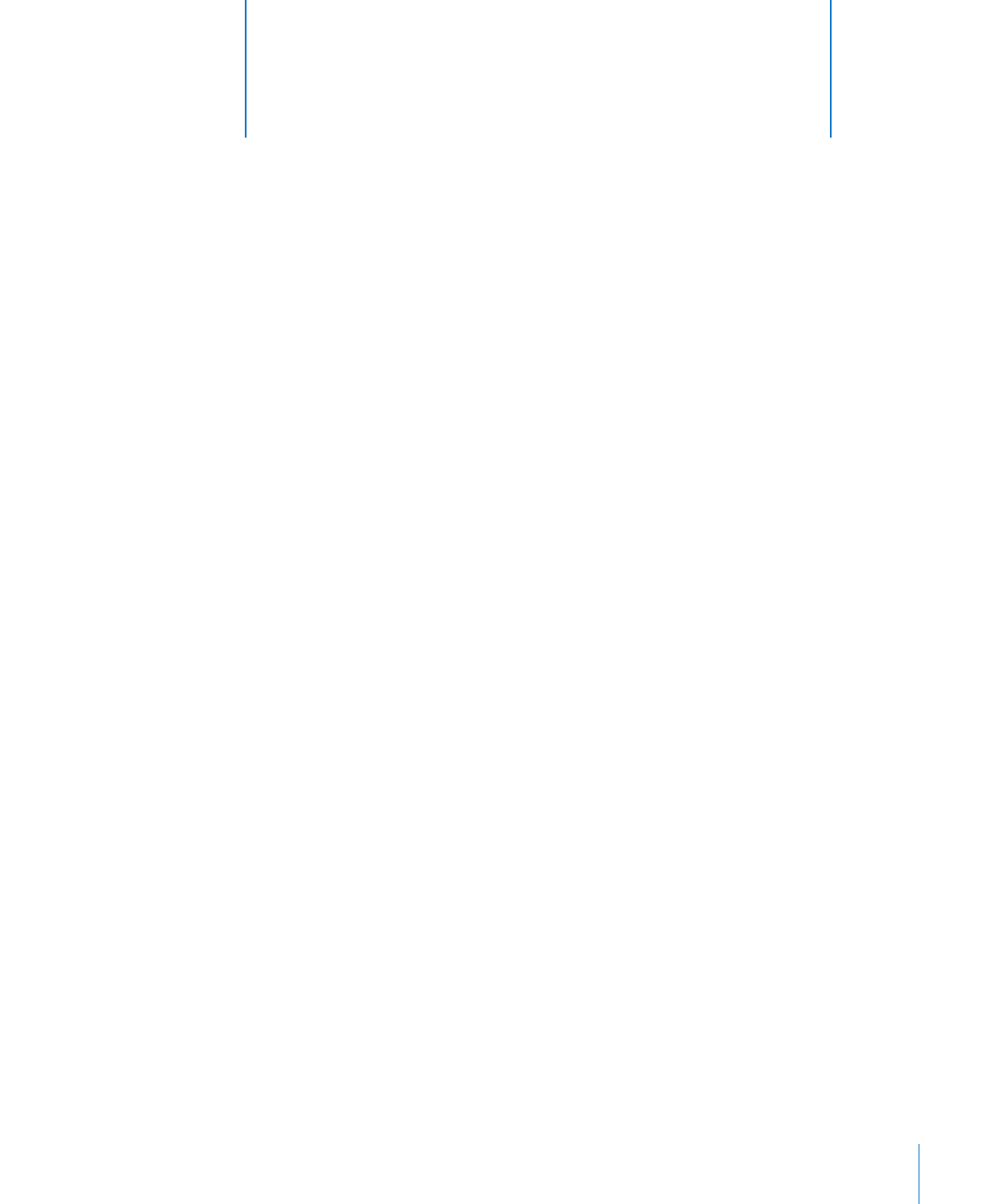
Keynote 프레젠테이션 생성, 열기 및
저장하기
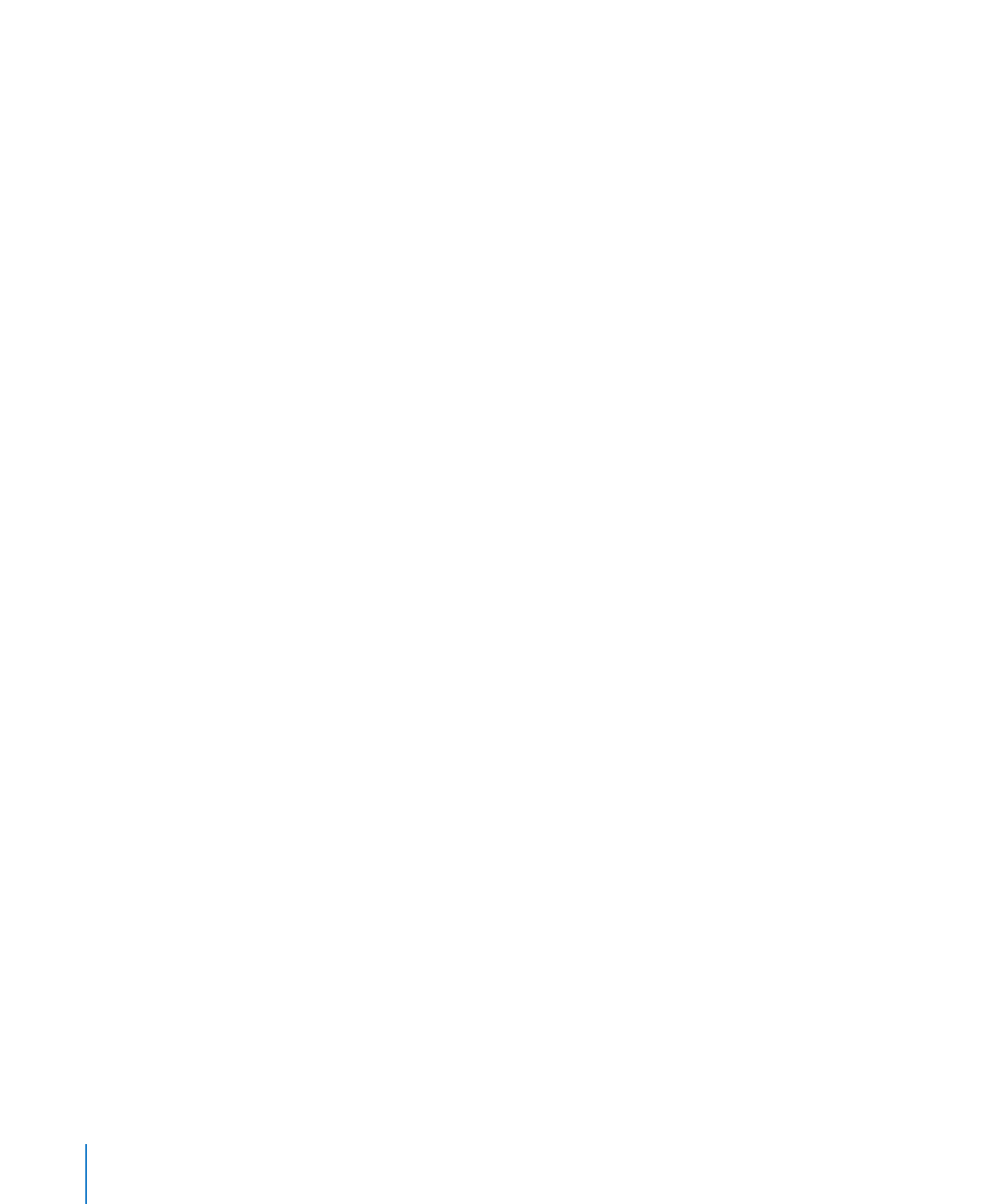
2
테마 선택 화면에서 테마를 선택하십시오.
다른
슬라이드 레이아웃이 모든 특정 슬라이드에서 어떻게 표시되는지 미리보기를
보려면
, 테마의 축소판 이미지 위로 포인터를 천천히 움직이십시오. 포인터를 움직임에
따라
차트, 표 및 텍스트가 포함된 샘플 슬라이드가 축소판 이미지를 통해 스크롤되어,
우수한
아이디어를 주거나 테마를 선택하는데 도움을 줍니다.
테마를
선택하여 작업을 시작한 후에도, 나중에 언제든지 슬라이드쇼의
테마를
변경할 수 있으며, 하나의 도큐멘트에서 하나 이상의 테마를 사용할 수
있습니다
( 43페이지의 "슬라이드의 테마 변경하기" 참조).
3
슬라이드쇼 프레젠테이션 중에 사용하게 될 최적의 크기를 아는 경우, 슬라이드를
생성하기
전에 슬라이드 크기 팝업 메뉴에서 해당 크기를 선택하는 게 좋습니다.
슬라이드의
최적 크기에 관한 추가 정보를 보려면, 193페이지의 "슬라이드 크기
설정하기
"를 참조하십시오. 슬라이드의 크기를 정확히 모르는 경우, 기본 크기를
선택하고
필요하다면 나중에 변경해도 됩니다. 슬라이드 생성 이후에 슬라이드의 크기를
재설정하면
Keynote에서 모든 슬라이드 콘텐츠의 크기를 조정합니다.
4
선택을 클릭하거나 원하는 테마 축소판 이미지를 이중 클릭하십시오.
비결
:
∏
새로운
도큐멘트를 생성할 때마다 동일한 테마를 사용하도록 Keynote를 설정할 수
있습니다
. Keynote > 환경설정을 선택하고 일반을 클릭한 다음, "테마 사용"을 선택하여
원하는
테마를 선택합니다. 테마를 변경하려면 선택을 클릭합니다.